Microsoft Teams: Vorum því miður - við höfum lent í vandamáli [Lögað]
![Microsoft Teams: Vorum því miður - við höfum lent í vandamáli [Lögað] Microsoft Teams: Vorum því miður - við höfum lent í vandamáli [Lögað]](https://blog.webtech360.com/resources3/images10/image-424-1008181952263.jpg)
Ef þú færð Microsoft Teams villuna, því miður - við höfum lent í vandamáli, uppfærðu forritið og haltu áfram að lesa fyrir fleiri lausnir.
Hér eru nokkur af algengustu Microsoft Teams vandamálunum og hvernig þú getur lagað þau.
Ef þú sérð ekki nýjustu skilaboðin eða þræðina gætirðu þurft að endurræsa forritið handvirkt til að þvinga fram endurnýjun.
Ef vefmyndavélin þín eða hljóðið virkar ekki rétt skaltu athuga inntaksstillingarnar þínar eða athuga persónuverndarstillingarnar þínar í Windows 10 eða MacOS
Ef Teams er að frjósa, reyndu að þvinga hætt við appið
Ef þú færð ekki tilkynningar skaltu athuga til að sjá stillingarnar þínar
Stundum gæti Microsoft Teams ekki virkað rétt fyrir þig. Það gæti verið fast í hleðslu eða vefmyndavélin þín eða hljóðneminn gæti ekki virkað rétt þegar þú ert í símtali. Ef þú ert með eitthvað af þessum vandamálum gætirðu verið svekktur. Engin þörf þó að hafa áhyggjur, þar sem við erum með bakið á þér. Hér eru nokkur af algengustu Microsoft Teams vandamálunum og hvernig þú getur lagað þau.
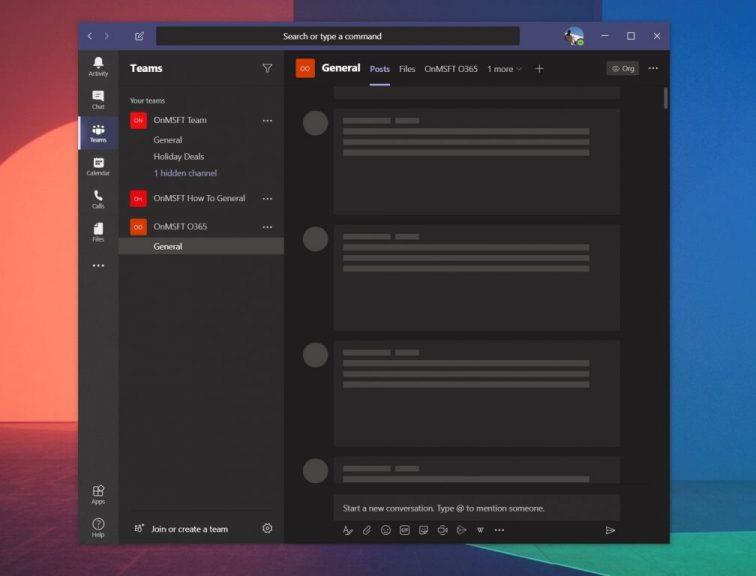
Eitt af algengustu vandamálunum með Teams tengist skilaboðum og þræði. Ef þú sérð ekki nýjustu skilaboðin eða þræðina gætirðu þurft að endurræsa forritið handvirkt til að þvinga fram endurnýjun.
Í Windows 10 geturðu gert þetta með því að fara á verkefnastikuna þína og leita að Microsoft Teams tákninu. Þegar þú sérð það skaltu hægrismella og velja Hætta. Þetta mun neyða Teams appið til að hætta. Þegar það endurræsir, ættir þú að sjá nýjustu skilaboðin aftur.
Ef þú ert á Mac geturðu þvingað til að hætta í Teams appinu til að endurnýja það. Þú getur gert þetta með því að smella á: Option, Command og Esc (Escape) á lyklaborðinu þínu. Þú getur líka valið Force Quit úr Apple valmyndinni. Þú getur síðan valið Teams appið og valið Force Quit.
Ef þetta virkar ekki skaltu prófa að athuga hvort þú sért með trausta og stöðuga nettengingu. Þú getur líka prófað að heimsækja Teams vefforritið í staðinn, ef sérstaka skrifborðsforritið virkar ekki rétt fyrir þig. Að skrá þig inn og út af reikningnum þínum í appinu gæti líka hjálpað. Þú getur gert það með því að smella á prófílmyndina þína og velja Skrá út.
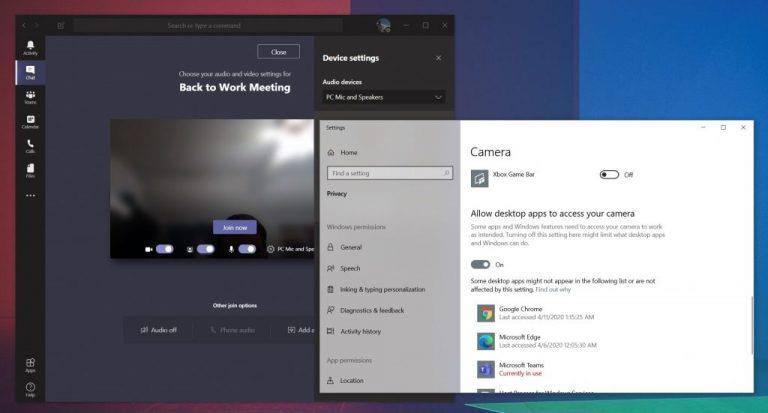
Ekkert er meira pirrandi en vefmyndavélin þín eða hljóðið virkar ekki rétt meðan á símtali stendur. Ef þetta er raunin gæti vandamálið líklega verið vélbúnaðarvandamál með vefmyndavélinni þinni eða hljóðnemanum sjálfum. Það gæti líka verið vandamál með persónuverndarstillingar þínar þegar þær tengjast Teams. Hér er hvernig á að leysa það.
Í fyrsta lagi þarftu að ganga úr skugga um að vefmyndavélin þín og hljóðnemi séu valin áður en þú tengist eða byrjar símtal. Þegar þú tekur þátt muntu sjá rofa fyrir vefmyndavélina þína vinstra megin á Join Now skjánum. Þú munt líka sjá rofa fyrir hljóðnemann þinn vinstra megin. Gakktu úr skugga um að kveikt sé á báðum. Þú munt líka vilja smella á stillingartandhjólið og velja PC Mic og hátalara og ganga úr skugga um að þú hafir valið sjálfgefna hljóðnemann og hátalara af listanum.
Ef það virkar samt ekki gæti vandamálið verið vegna heimilda. Ef þú ert að nota Teams vefforritið viltu ganga úr skugga um að þú hafir veitt vefvafranum þínum og vefsíðunni leyfi til að nota vefmyndavélina þína og hljóðnemann. Venjulega færðu leyfiskvaðningu. Annars þarftu að laga persónuverndarstillingarnar þínar.
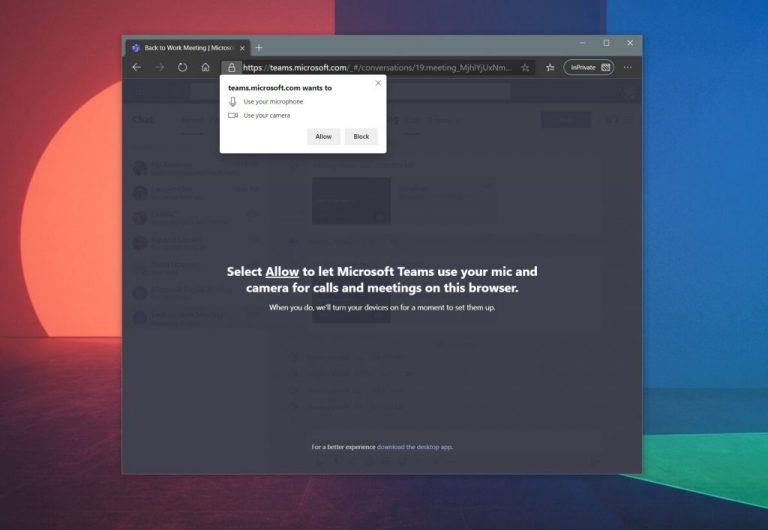
Í Windows 10 geturðu athugað persónuverndarstillingar þínar fyrir vefmyndavélina og hljóðnemann með því að slá inn vefmyndavél í leitarreitinn eða þegar þú ert á Start Menu. Veldu valkostinn fyrir Veldu hvaða forrit hafa aðgang að vefmyndavélinni þinni og skrunaðu síðan neðst á listann til að ganga úr skugga um að Microsoft Teams og netvafri þinn séu á. Þú getur líka leitað að hljóðnema og síðan valið hljóðnema og persónuverndarstillingar og athugað síðan hvort hljóðneminn þinn sé kveiktur á Kveikt.
Ef þú ert á Mac geturðu athugað persónuverndarstillingarnar þínar með því að smella á Apple valmyndina og velja System Preferences. Þú munt þá vilja smella á Öryggi og friðhelgi hlutann og smelltu síðan á Myndavél. Pikkaðu á hvetja sem segir Smelltu á lásinn til að gera breytingar og sláðu inn lykilorðið þitt. Þú munt þá geta leyft Teams aðgang að myndavélinni þinni. Endurtaktu ferlið fyrir hljóðnema líka.
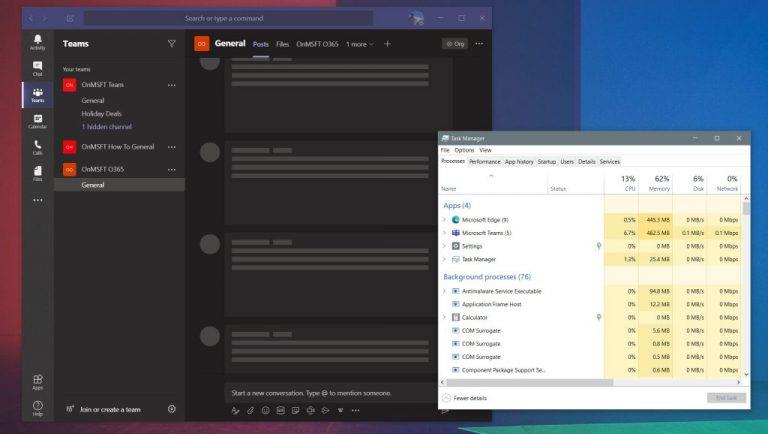
Fyrir utan að vefmyndavélin virkar ekki, eða spjall hleðst ekki, er annað vandamál með Teams að appið frýs. Ef þetta kemur fyrir þig er auðveld lausn að þvinga til að hætta í forritinu og reyna að ræsa það aftur. Við ræddum nú þegar hvernig þú gætir gert þetta á Mac í fyrsta hlutanum, en við munum nú snerta hvernig þú getur gert þetta á Windows 10 líka.
Í Windows 10 geturðu þvingað Teams til að hætta með því að smella á Ctrl, Alt og Delete saman á lyklaborðinu þínu. Þú munt þá sjá hvetja á skjánum. Veldu Verkefnastjóri af listanum. Þú ættir þá að sjá Microsoft Teams undir Apps hlutanum. Smelltu á þetta og veldu síðan Loka verkefni. Þetta mun valda því að Teams hætta. Þegar þú ræsir forritið aftur ætti það að hlaðast upp eins og venjulega.
Ef allt annað mistekst, þá skaltu ekki örvænta. Sem öryggisafrit geturðu prófað að nota Teams vefforritið í staðinn. Farðu á Teams.Microsoft.com og skráðu þig inn með reikningnum þínum.

Síðast á listanum okkar eru vandamál með tilkynningar. Ef þú færð ekki almennilega tilkynningar um ákveðna hluti í Teams gætirðu viljað athuga forritastillingarnar þínar. Þú getur gert þetta með því að smella á prófílmyndina þína efst í hægra horninu á skjánum og velja síðan Stillingar. Næst skaltu fara niður í tilkynningavalkostina. Þú vilt ganga úr skugga um að þetta sé allt rétt stillt. Flestir þeirra ættu að segja borði, ef þú vilt fá skjáborðstilkynningarnar. Við höfum mynd af sjálfgefnum stillingum hér að ofan.
Ef þú ert að nota Teams vefforritið sérstaklega og þú færð ekki tilkynningar þarftu að ganga úr skugga um að þú hafir virkjað þær. Þegar vefforritið ræsir, munt þú sjá hvetja um tilkynningar neðst í hægra horninu á skjánum þínum. Þú vilt ganga úr skugga um að þú smellir á Kveikja.
Þetta var aðeins að skoða nokkur af algengustu vandamálunum með Microsoft Teams. Ef þú átt í öðrum vandamálum er Microsoft hér til að hjálpa þér. Það er alltaf best að reyna að hafa samband við upplýsingatæknistjórann þinn áður en þú leitar til Microsoft til að fá aðstoð, en þú getur líka fengið hjálp frá Microsoft beint. Farðu einfaldlega á vefsíðu þeirra hér og veldu Microsoft Teams. Síðan er með yfirgripsmikinn lista yfir málefni og önnur ráð og brellur. Við bjóðum þér líka að kíkja á liðsumfjöllun okkar þar sem við höfum safn af leiðbeiningum, leiðbeiningum og svo margt fleira.
Ef þú færð Microsoft Teams villuna, því miður - við höfum lent í vandamáli, uppfærðu forritið og haltu áfram að lesa fyrir fleiri lausnir.
Ef þú ert að leita að vefmyndavél til að nota á tölvunni þinni geturðu notað Xbox Kinect sem vefmyndavél á Windows 10. Þegar þú hefur búið Kinect þinn að vefmyndavél á Windows
Myndsímtalsforrit hafa komið fram sem mikilvægasti hluti fjarvinnu og fjarnáms. Þökk sé stífni COVID-19 er líklegt að við höfum samskipti að heiman vegna fyrirsjáanlegs...
Ef þú ert að lesa þetta, þá eru líkurnar á því að þú sért heimavinnandi og að þú sért að skoða lausnir til að gera vinnulíf þitt auðveldara og einfaldara. Að vinna heima þýðir að þú’…
Microsoft Teams hefur verið áberandi vara fyrir fyrirtækið síðan heimsfaraldurinn hófst. Microsoft hefur gert sitt besta til að fella appið inn í Windows 11 þannig að allir geti nálgast m...
Villukóði c02901df gefur til kynna að Microsoft Teams skrifborðsforritið lenti í vandamáli og hrundi. Þessi villa kemur upp á Windows 10 tölvum.
Ákveðnar vefsíður styðja ekki innfellingu vefslóða í öðrum forritum eða vefsíðum. Þess vegna geturðu ekki opnað þau í Teams skjáborðsforritinu.
Margir notendur kvörtuðu að Trello væri ekki fáanlegt í Microsoft Teams. Þessi handbók færir þér röð hugsanlegra lagfæringa.
Microsoft Teams villukóði caad0009 gefur til kynna að þjónustan gæti ekki staðfest skilríki þín eða tækið þitt var ekki þekkt.
Netflix lokar á samnýtingu myndbanda á Microsoft Teams til að koma í veg fyrir afritun og deilingu á höfundarréttarvörðu myndefni.
Þegar þú bætir skrá við skráarhluta Microsoft Teams þíns verður henni breytt af öllum í Microsoft Teams, ekki bara þeim sem skapar skrána. Það eru
Líkt og Windows Insider eða Xbox Insider forritið geturðu skráð Teams appið þitt í forskoðun þróunaraðila til að fá snemma aðgang að nýjum eiginleikum. Svona hvernig.
Keyptistu bara Surface Duo? Ef þú gerðir það, þá er hér að skoða nokkrar af uppáhalds ráðunum okkar og brellum um hvernig þú getur fengið sem mest út úr Microsoft Teams á tvískjás Android tækinu.
Finnst þér þú vera svikinn eða heldurðu að þú sért ekki að gera mikið í Microsoft Teams? Svona geturðu verið afkastamikill í Teams og hjálpað til við að halda einbeitingu þinni.
Svona geturðu stillt þína eigin sérsniðnu mynd óopinberlega í Microsoft Teams á Mac.
Ertu enn að bíða eftir getu til að stilla þína eigin sérsniðnu bakgrunnsmynd í Teams? Hér er óopinber lausn.
Ef skjár Android tækisins þíns flöktir stjórnlaust þegar þú ræsir Teams skaltu slökkva á Wi-Fi tengingunni þinni.
Ef þú ert þreyttur á að hlaða niður sérsniðnum bakgrunni aftur og aftur, þá er til lausn sem gerir þér kleift að nota Bing daglegar myndir á Microsoft Teams fundum.
Svona geturðu forðast svör við öllum og rásartilkynningunum í Microsoft Teams
Hér er hvernig þú getur unnið með Office 365 fyrir fjarvinnu
Þó að sjónvarp muni líklega virka vel án nettengingar ef þú ert með kapaláskrift, eru bandarískir notendur farnir að skipta yfir í nettengingu
Eins og í hinum raunverulega heimi mun sköpunarverkið þitt í Sims 4 á endanum eldast og deyja. Simsar eldast náttúrulega í gegnum sjö lífsstig: Barn, Smábarn, Barn, Unglingur,
Obsidian er með margar viðbætur sem gera þér kleift að forsníða glósurnar þínar og nota línurit og myndir til að gera þær þýðingarmeiri. Þó að sniðmöguleikar séu takmarkaðir,
„Baldur's Gate 3“ (BG3) er grípandi hlutverkaleikur (RPG) innblásinn af Dungeons and Dragons. Þetta er umfangsmikill leikur sem felur í sér óteljandi hliðarverkefni
Með útgáfu Legend of Zelda: Tears of the Kingdom geta aðdáendur komist inn í anda leiksins með besta HD veggfóðurinu. Meðan þú gætir notað
https://www.youtube.com/watch?v=LKqi1dlG8IM Margir spyrja, hvað heitir þetta lag? Spurningin hefur verið til síðan tónlist hófst. Þú heyrir eitthvað sem þú
Hisense sjónvörp hafa verið að ná vinsældum sem ágætis fjárhagsáætlun fyrir frábær myndgæði og nútíma snjalleiginleika. En það er líka falið
Ef þú notar Viber reglulega gætirðu viljað athuga hvort einhverjum hafi líkað við skilaboð. Kannski skrifaðir þú eitthvað til að fá vin þinn til að hlæja, eða vilt bara
Ef þú átt Apple tæki hefurðu eflaust fengið óumbeðin skilaboð. Þetta gæti hafa verið frá fólki sem þú þekkir sem þú vilt ekki að sendi þér
TikTok hefur vald til að skjóta fyrirtækinu þínu eða feril og taka þig frá núlli í hetju á skömmum tíma, sem er ótrúlegt. Áður fyrr þurftu menn að hoppa













![Við sýndum þér hvernig á að (óopinberlega) stilla þinn eigin sérsniðna Teams bakgrunn - hér er hvernig á að gera það á Mac [Uppfært, nú opinberlega mögulegt] Við sýndum þér hvernig á að (óopinberlega) stilla þinn eigin sérsniðna Teams bakgrunn - hér er hvernig á að gera það á Mac [Uppfært, nú opinberlega mögulegt]](https://blog.webtech360.com/ArticleIMG/image-0729140432191.jpg)
![Hvernig á að (óopinberlega) stilla þína eigin sérsniðnu bakgrunnsmynd í Microsoft Teams [Uppfært, nú opinberlega mögulegt] Hvernig á að (óopinberlega) stilla þína eigin sérsniðnu bakgrunnsmynd í Microsoft Teams [Uppfært, nú opinberlega mögulegt]](https://blog.webtech360.com/ArticleIMG/image-0729140435739.jpg)













